So installieren Sie Epic Games auf einem Steam Deck [2022]
![So installieren Sie Epic Games auf einem Steam Deck [2022]](https://cdn.4pmtech.com/wp-content/uploads/2023/07/how-to-install-epic-games-on-steam-deck-640x375.webp)
Mit einem Steam-Deck können Spieler wie auf dem PC auf ihre gesamte Steam-Bibliothek zugreifen. Wenn Sie sich jedoch fragen, wie Sie Epic Games auf einem Steam-Deck installieren, gibt es eine Möglichkeit, dies zu tun. Hier erfahren Sie, wie Sie den Launcher erhalten. Beachten Sie jedoch, dass dies ein langer und komplizierter Prozess ist.
So installieren Sie Epic Games Launcher auf Steam Deck
Epic hat eine große Auswahl an aufregenden Titeln und verschenkt jede Woche kostenlose Spiele. Daher ist es sehr wahrscheinlich, dass Ihre Epic-Spielebibliothek mit tollen Spielen gefüllt ist. Befolgen Sie die nachstehenden Schritte, um den Epic Games Launcher auf Ihrem Steam-Deck zu installieren und ihn überall zu spielen.
- Zunächst benötigen Sie einen Browser – Sie können Chrome oder Firefox verwenden.
- Suchen Sie den Epic Games Launcher und laden Sie ihn von der offiziellen Website herunter.
- Sobald der Download abgeschlossen ist, starten Sie Steam.
- Klicken Sie im oberen Menü auf Spiele > Ein Nicht-Steam-Spiel zu meiner Bibliothek hinzufügen.
- Sie sollten nun ein Popup-Fenster mit der Aufschrift „Spiel hinzufügen“ sehen.
- Klicken Sie auf die Schaltfläche „Durchsuchen“.
- Der Pfad, den Sie eingeben möchten, ist: /home/deck/Downloads/
- Vergessen Sie nicht, den Dateityp auf „Alle Dateien“ zu ändern. Dann wird die Epic-Installationsdatei angezeigt.
- Klicken Sie darauf und dann auf ÖFFNEN.
- Klicken Sie dann auf Ausgewählte Programme hinzufügen.
- Überprüfen Sie nun die Spiele auf der linken Seite und der Epic Installer sollte genau dort sein.
- Klicken Sie mit der rechten Maustaste darauf und wählen Sie Eigenschaften > Kompatibilität.
- Fügen Sie ein Häkchen bei der Option „Verwendung eines bestimmten Steam Play-Kompatibilitätstools erzwingen“ hinzu.
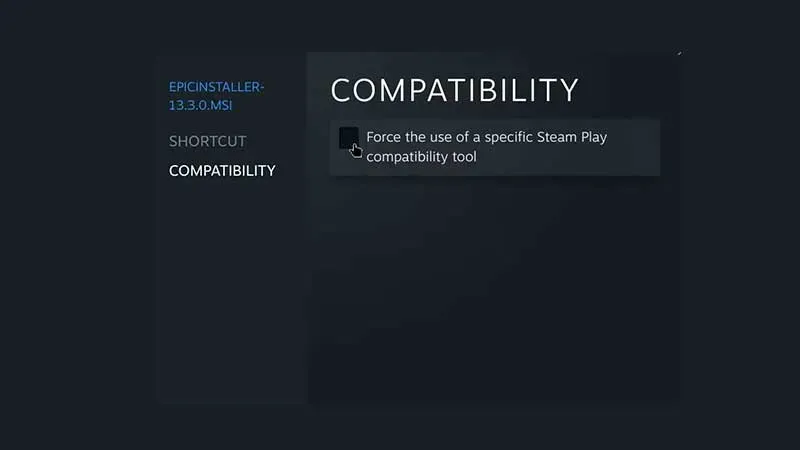
- Schließen Sie die Registerkarte.
Lesen Sie auch | Alle von Steam Deck verifizierten Spiele spielbar
- Klicken Sie nun auf Epic Installer und klicken Sie auf die grüne PLAY-Taste.
- Es erscheint ein Popup-Fenster zur Installation des Launchers. Ändern Sie bei Bedarf den Pfad und klicken Sie auf „Installieren“.
- Klicken Sie nach der Installation im oberen Menü auf „Spiele“ und wählen Sie „Nicht von Steam stammendes Spiel zu meiner Bibliothek hinzufügen“.
- Klicken Sie auf die Schaltfläche „Durchsuchen“ und stellen Sie sicher, dass der Dateityp „Alle Dateien“ lautet.
- Der Pfad, zu dem Sie gehen müssen, ist /home/deck/.local/share/Steam/steamapps/compatdata.
- Suchen Sie nun nach der Datei mit der höheren Nummer, da dies der Fall ist, wenn Sie Nicht-Steam-Inhalte installieren.
- Klicken Sie darauf und wählen Sie dann pfx > Laufwerk C > Benutzer > Steamusers > Desktop. Hier finden Sie die Epic Games-Launcherdatei.
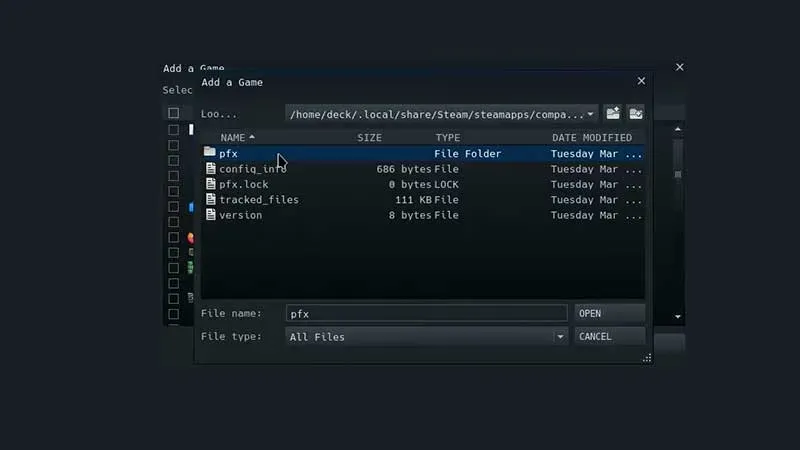
- Klicken Sie darauf und klicken Sie auf „Öffnen“.
- Sie sehen nun den Epic Games-Launcher auf der linken Seite. Klicken Sie mit der rechten Maustaste darauf und gehen Sie zu Eigenschaften.
- Gehen Sie dann zu „Kompatibilität“ und aktivieren Sie die gleiche Option wie zuvor.
- Klicken Sie dann auf das Zahnradsymbol neben der grünen Wiedergabeschaltfläche und dann auf Eigenschaften.
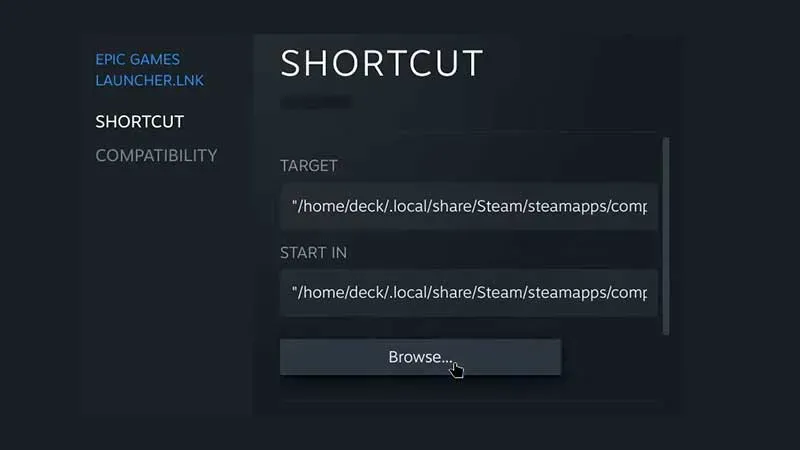
- Klicken Sie auf „Durchsuchen“ und suchen Sie dann nach „Programme (x86)“ > „Epic Games“ > „Launcher“ > „Portal“ > „Binärdateien“ > „Win32“. Scrollen Sie und klicken Sie auf EpicGamesLauncher.exe.
- Schließe das Fenster.
- Drücken Sie jetzt auf Steam die Play-Taste.
Wenn Sie eine visuelle Anleitung benötigen, finden Sie hier eine Schritt-für-Schritt-Anleitung von Steam Deck Gaming.



Schreibe einen Kommentar